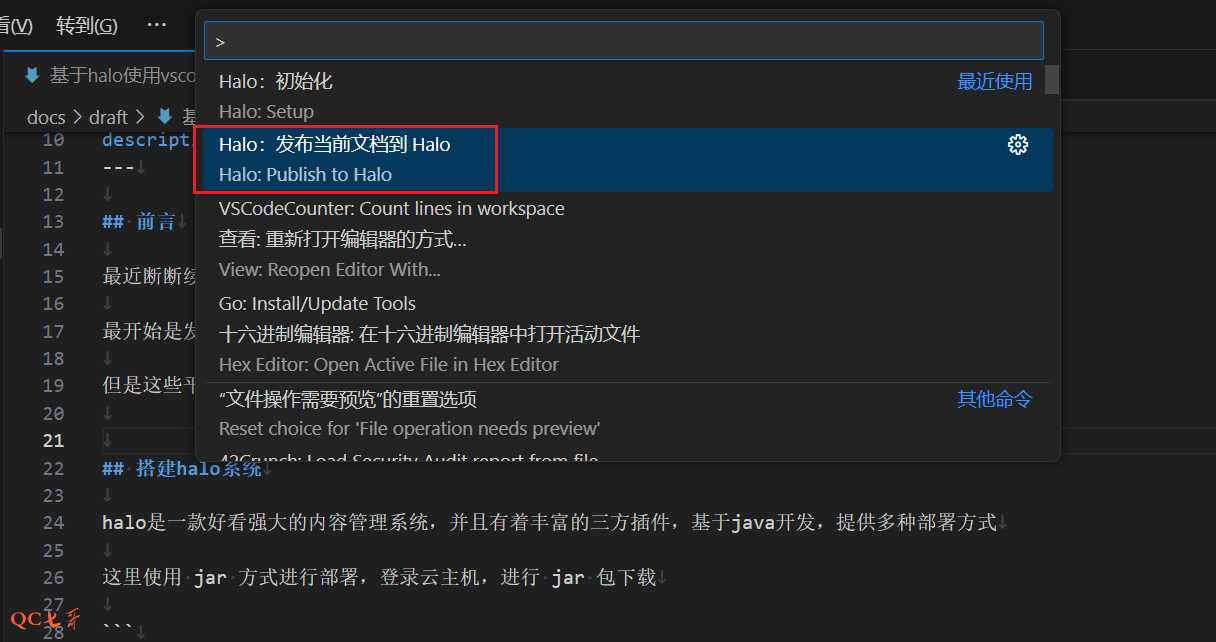前言
最近断断续续写了一些水文,算是自己一路折腾的一些记录,也方便自己后面的查阅
最开始是发布在csdn上,后来增加发布到zhihu,以及juejin上,最近考虑整合到 halo 的发布
搭建halo系统
halo是一款好看强大的内容管理系统,并且有着丰富的三方插件,基于java开发,提供多种部署方式
这里使用 jar 方式进行部署,登录云主机,进行 jar 包下载
wget https://github.com/halo-dev/halo/releases/download/v2.20.9/halo-2.20.9.jar -O halo.jar
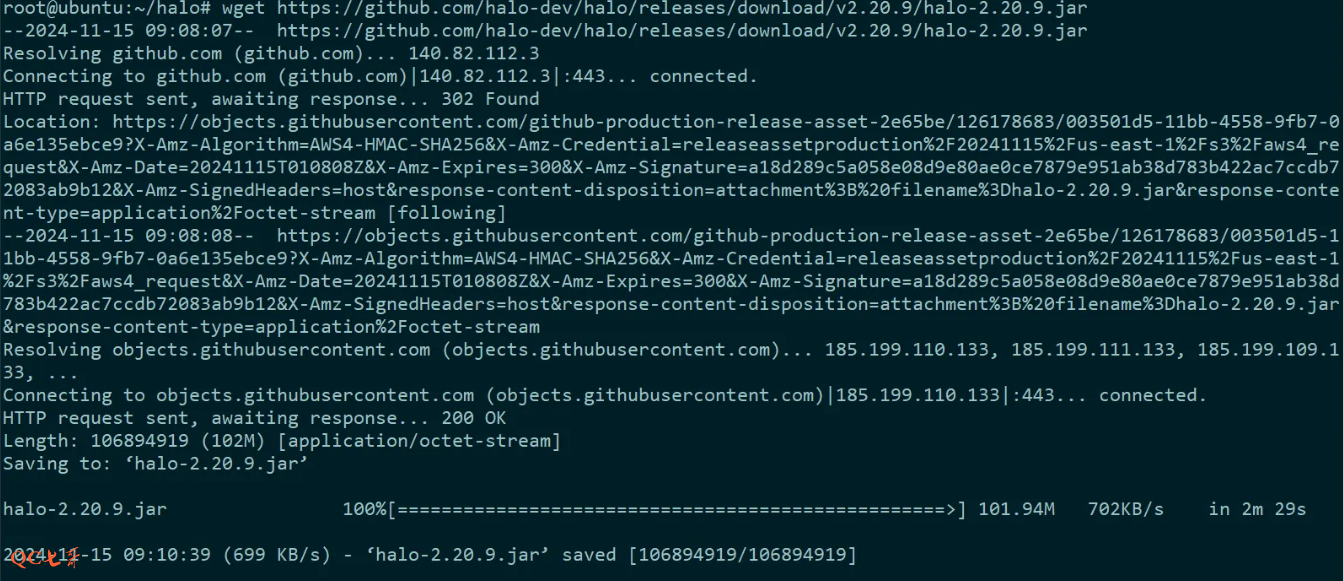
hale 支持多种数据库存储,这里使用 mysql 进行存储,它的系统只有一张表 extensions
在 /root 路径下创建 halo 目录,并添加 application.yaml 文件内容如下
server:
# 运行端口
port: 9001
spring:
# 数据库配置,支持 MySQL、MariaDB、PostgreSQL、H2 Database,具体配置方式可以参考下面的数据库配置
r2dbc:
url: r2dbc:pool:mysql://localhost:3306/halo
username: root
password: password
sql:
init:
mode: always
# 需要配合 r2dbc 的配置进行改动
platform: mysql
halo:
caches:
page:
# 是否禁用页面缓存
disabled: true
# 工作目录位置
work-dir: /root/halo
# 外部访问地址
external-url: http://localhost:9001
# 附件映射配置,通常用于迁移场景
attachment:
resource-mappings:
- pathPattern: /upload/**
locations:
- migrate-from-1.x
登录本地 mysql 创建数据库,创建数据库 halo
create database halo character set utf8mb4 collate utf8mb4_bin;
以上步骤执行之后,就可以启动 halo 了,先进入到 halo 目录,执行启动命令
如果需要更详细日志加上 –debug 参数启动
java -Dfile.encoding=UTF-8 -jar halo-2.20.9.jar --spring.config.additional-location=optional:file:/root/halo/
启动成功后,在浏览器中输入地址访问,并进行账户初始化,结束后进入主页看到如下
这里默认的主题是 theme-earth,可以看到有些单调
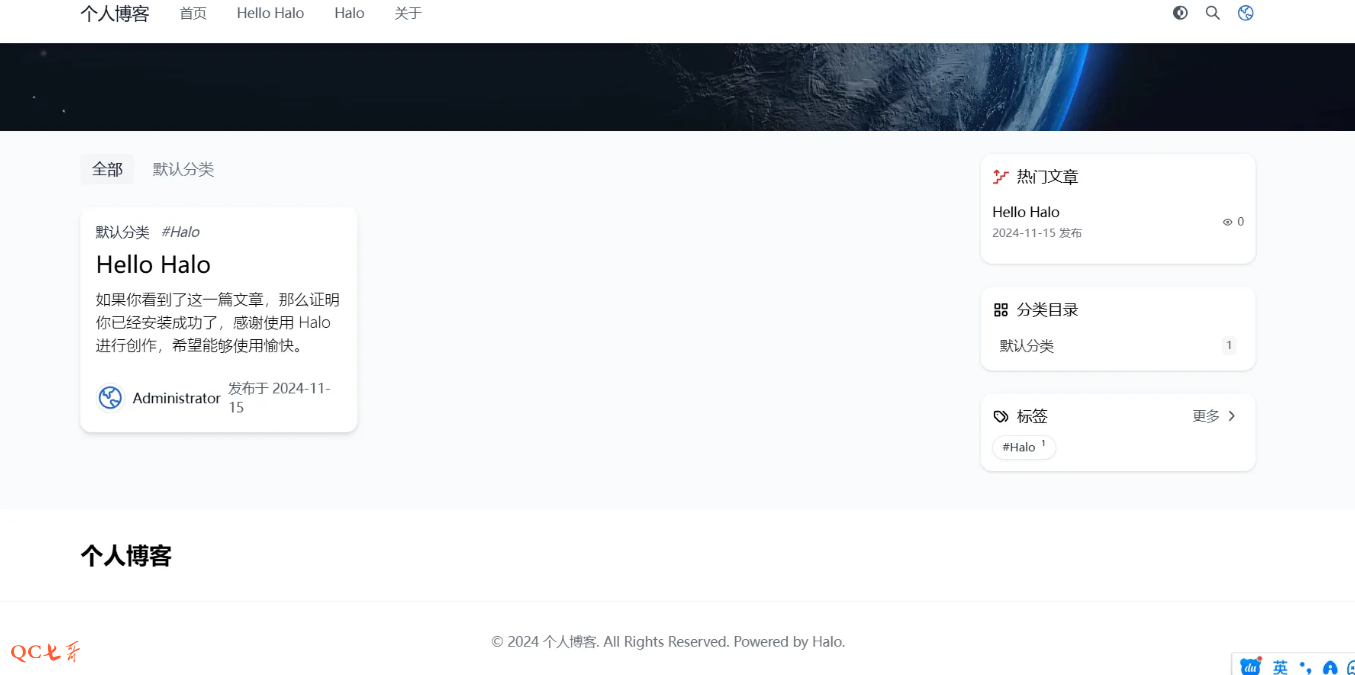
可以安装市场提供的另一个主题 Joe3,地址 https://www.halo.run/store/apps/app-ZxiPb
在 halo 中通过应用商店进行安装,或者通过下载到本地,然后上传主题安装都可以
安装完后,在主题配置中启用刚安装的 “Joe3” 主题
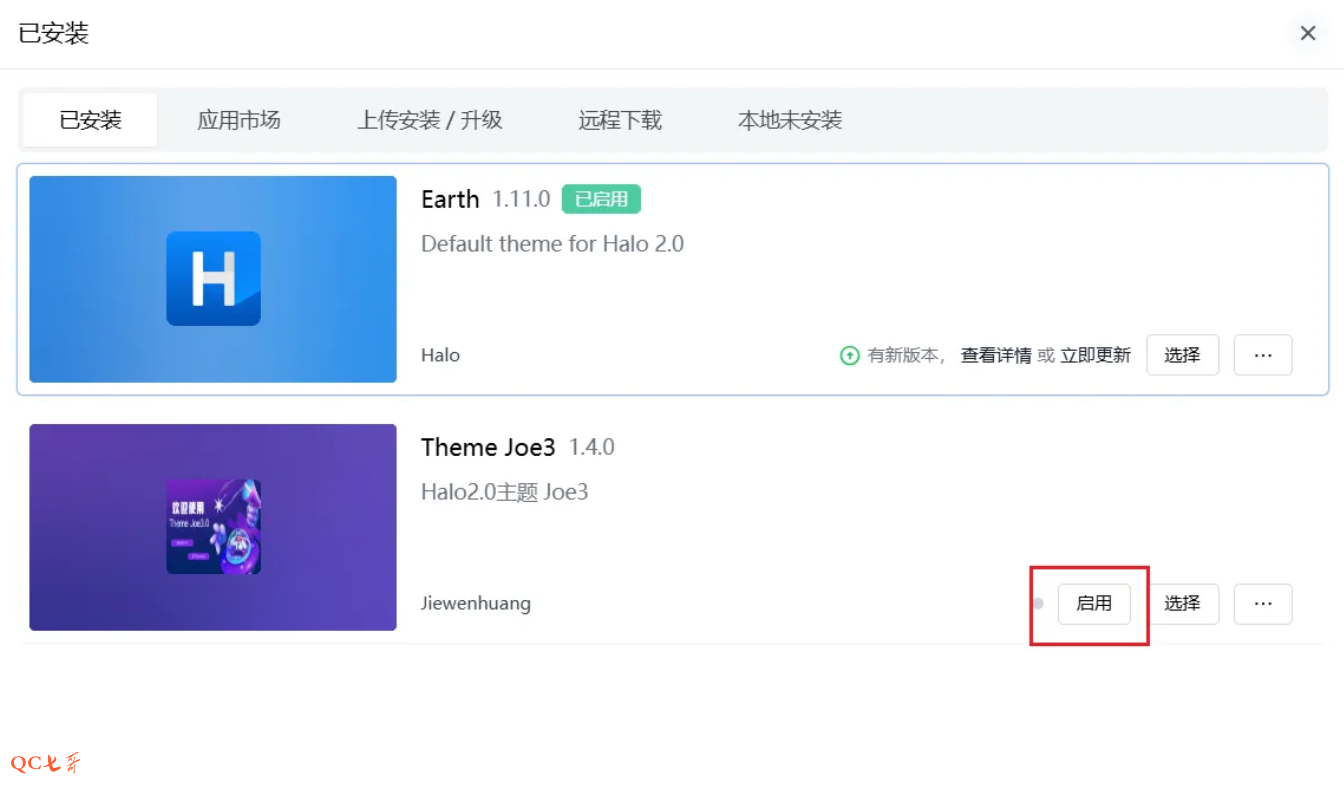
启用主题后的整体效果如下
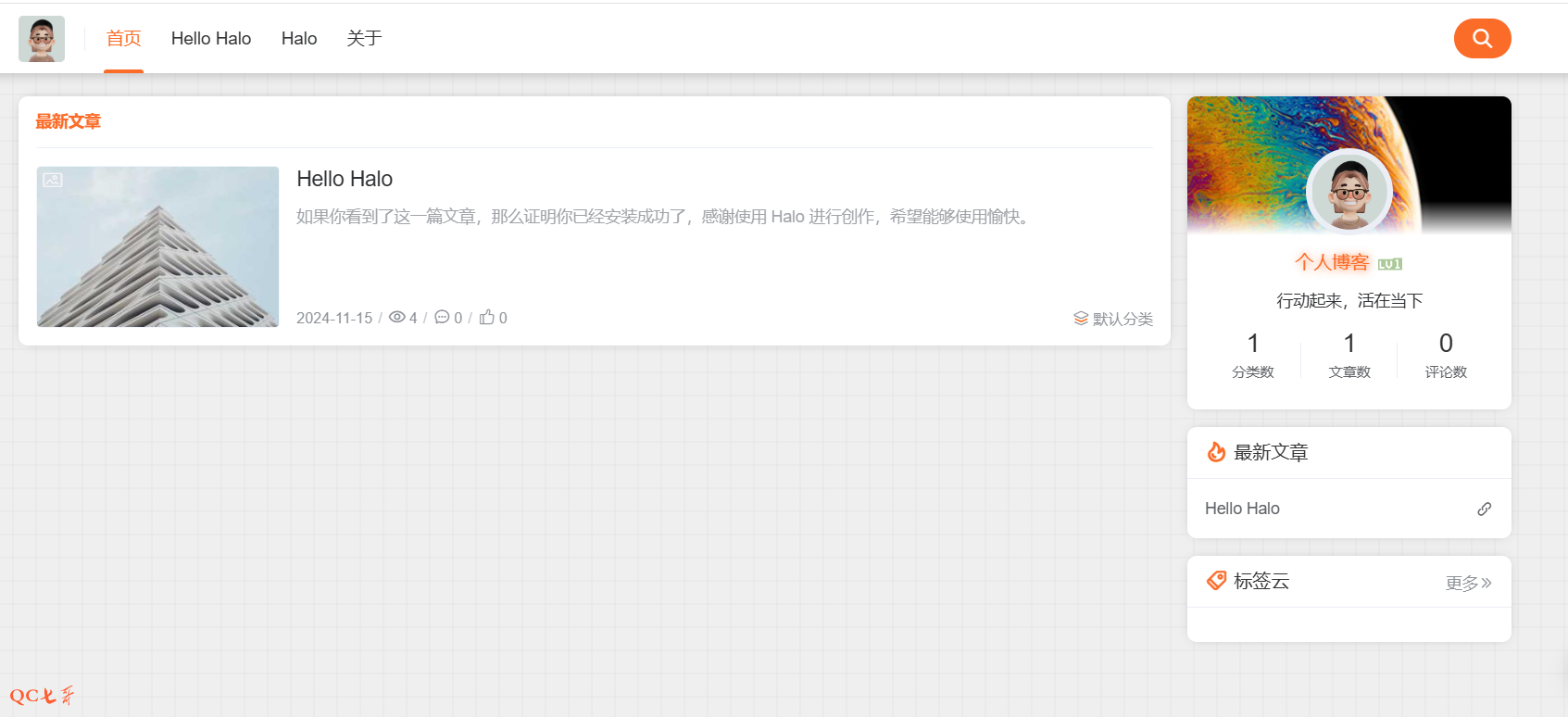
插件发布文章
halo 的后台发文其实很 nice,但是多平台发布文章的话,通常得使用 markdown 进行本地编写
官方有提供 vscode 的发文插件 https://github.com/halo-sigs/vscode-extension-halo
插件安装
在 vscode 的插件中心,直接搜索 halo ,进行插件安装
在 win10 下,插件安装后磁盘目录在 C:\Users\Administrator.vscode\extensions\ 下
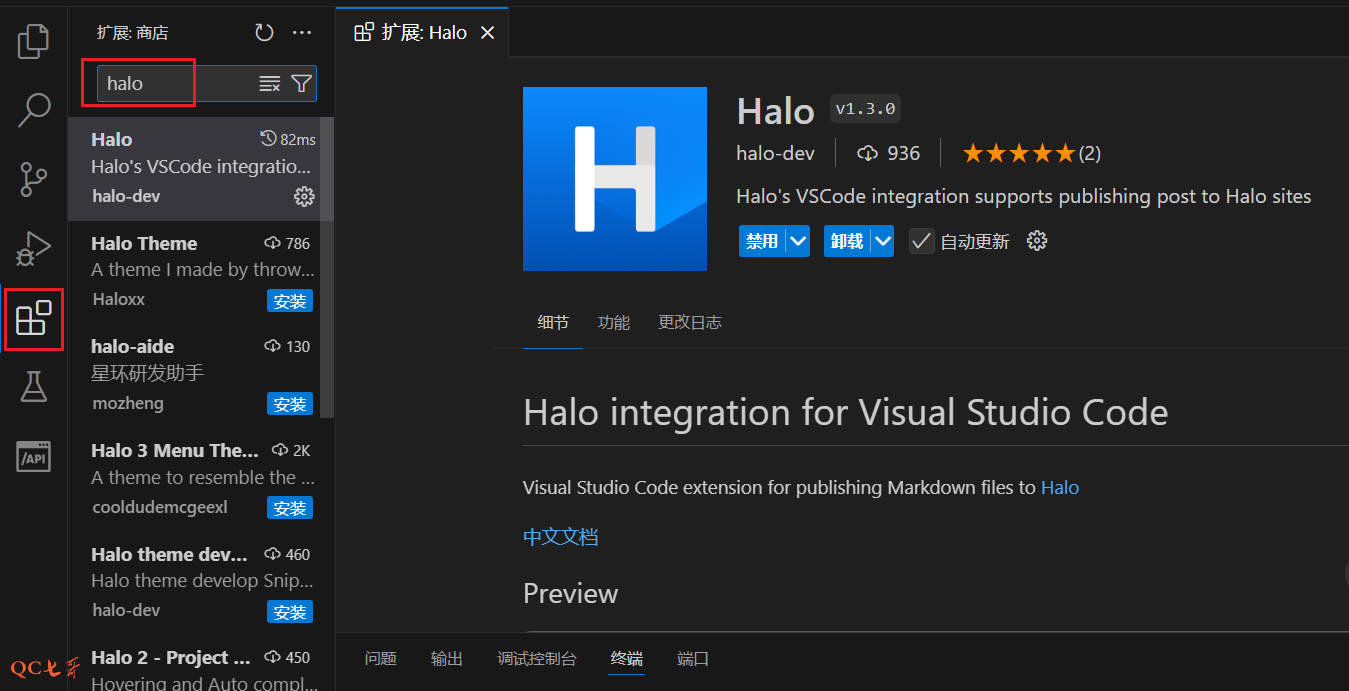
生成令牌
在后台的个人配置中增加个人令牌,并进行文章管理授权
点击提交后,生成一个 token,将 token 复制下来,一会需要在 vscode 中进行配置
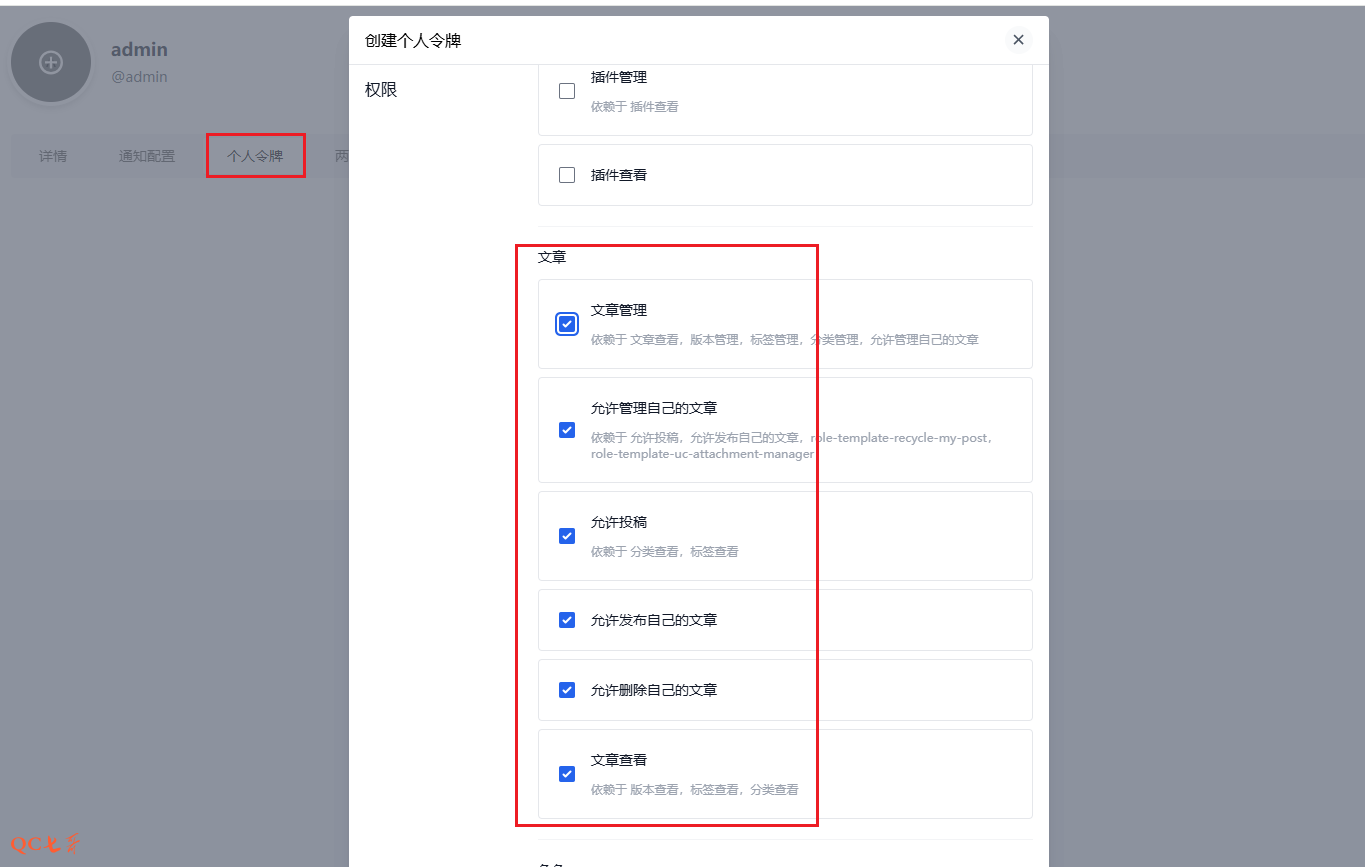
插件配置
打开 vscode ,按 ctrl + p 然后在激活框中输入 > 打开命令行
在命令行中输入 halo,选择 Setup 进行初始化
按指示输入部署 halo 系统的 url 地址,和前面生成的 token 信息
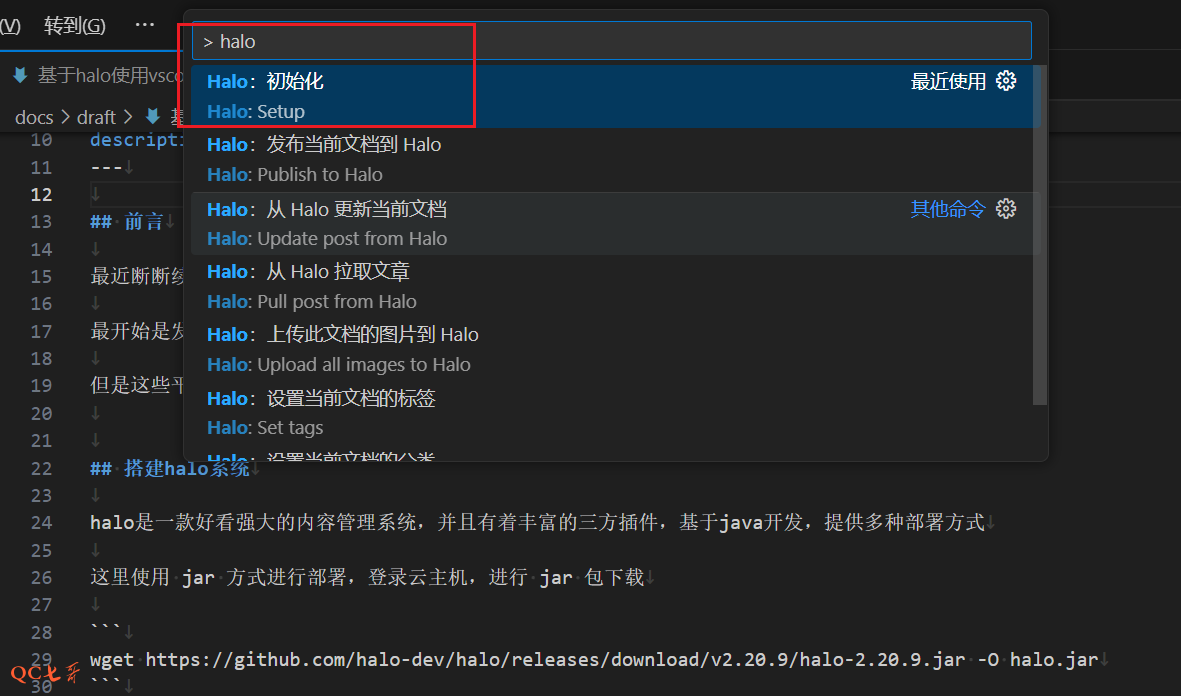
文章发布
配置完 halo 的 url 以及 token 信息后,就可以进行文章发布了
在 vscode 中打开编辑好的 markdown 文章,并且让文章处于激活状态
然后调出命令操作,选择 Publish to Halo,没问题的话文章就可以发布到 halo 系统中了